Chỉ hơn một năm trước, ChatGPT đã tạo được ảnh hưởng đáng kể trên toàn cầu. Điều đáng chú ý là chatbot AI này có thể xử lý hiệu quả các nhiệm vụ tốn thời gian như tóm tắt bài viết và lập kế hoạch hành trình du lịch chi tiết chỉ bằng một vài lời nhắc, hoàn thành chúng trong vòng vài giây.

Tuy nhiên, bây giờ đó chỉ là một thành tựu nhỏ. OpenAI, đơn vị chịu trách nhiệm về ChatGPT, gần đây đã giới thiệu một nền tảng cho phép các cá nhân tạo các phiên bản ChatGPT được cá nhân hóa của riêng họ, được gọi là GPT. Những điều này có thể được điều chỉnh cho phù hợp với mục tiêu cá nhân hoặc công ty cụ thể trong vòng vài phút.
Dưới đây là các bước để phát triển ChatGPT tùy chỉnh của riêng bạn bằng cách sử dụng trình tạo GPT của OpenAI.
GPT là gì?
GPT là các phiên bản ChatGPT được cá nhân hóa do người dùng OpenAI phát triển. Để bắt đầu quá trình tạo, người dùng chỉ cần nêu rõ các thông số kỹ thuật mong muốn của họ bằng ngôn ngữ rõ ràng với trình tạo GPT, sau đó trình tạo GPT sẽ tự động thực hiện quy trình xây dựng.
Tạo trang web tuyệt vời
Với trình tạo trang miễn phí tốt nhất Elementor
Bắt đầu bây giờVí dụ: khi được nhắc tạo ra một chatbot chuyên chia sẻ những thông tin thú vị về rái cá, người xây dựng GPT đã đề xuất giải pháp sau.
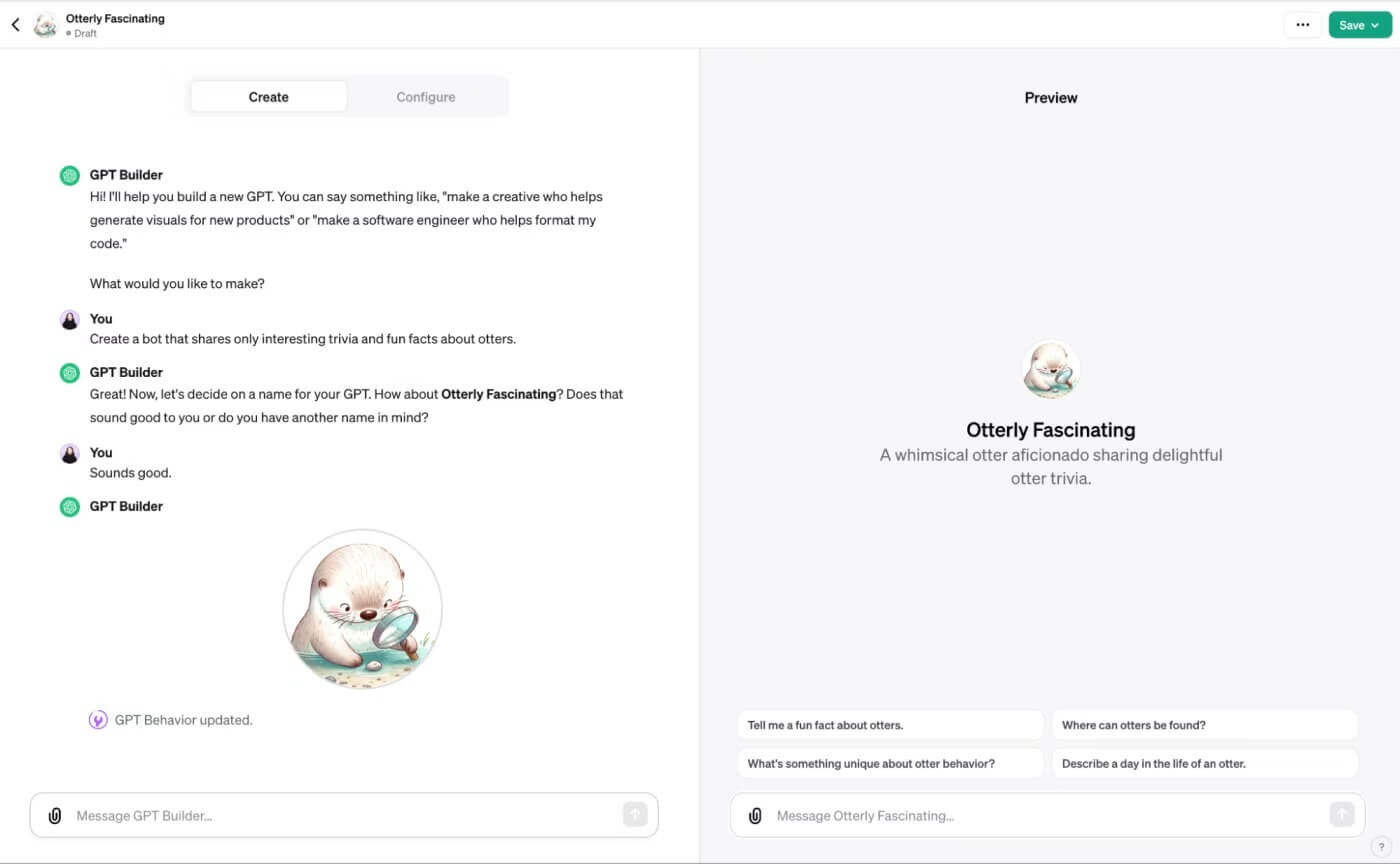
Hơn nữa, người dùng có thể định cấu hình GPT của mình để thực hiện các tác vụ như duyệt web, tạo hình ảnh thông qua DALLE·3 và thực thi mã.
Mặc dù người dùng có đăng ký ChatGPT Plus hoặc Enterprise đã có khả năng điều chỉnh phản hồi ChatGPT bằng các hướng dẫn riêng, trình tạo GPT tăng cường tùy chỉnh theo hai cách quan trọng:
- Tạo nhiều GPT tùy chỉnh: Không có hạn chế về số lượng GPT mà một người có thể tạo, tạo điều kiện chuyển đổi liền mạch giữa các chatbot để phù hợp với nhu cầu cụ thể. Ngược lại, các hướng dẫn tùy chỉnh giới hạn người dùng ở một bộ chỉ thị duy nhất cho mỗi người dùng.
- Tải lên tệp nguồn kiến thức: Thay vì sao chép và dán văn bản theo cách thủ công từ nhiều tài nguyên khác nhau để ChatGPT xem xét trong quá trình tạo phản hồi, người dùng có thể tải trực tiếp tệp kiến thức lên trình tạo GPT để xử lý việc tích hợp thông tin này.
Cách xây dựng ChatGPT tùy chỉnh của riêng bạn
Đây là phần giải thích ngắn gọn về cách sử dụng trình tạo GPT của OpenAI để tạo ChatGPT được cá nhân hóa của riêng bạn.
Đăng nhập vào tài khoản OpenAI của bạn
Bạn cần có tài khoản Enterprise hoặc ChatGPT Plus trước khi có thể tiếp tục. Đã sở hữu loại tài khoản cần thiết chưa? Để bắt đầu cuộc trò chuyện, hãy nhấp vào Đăng nhập.
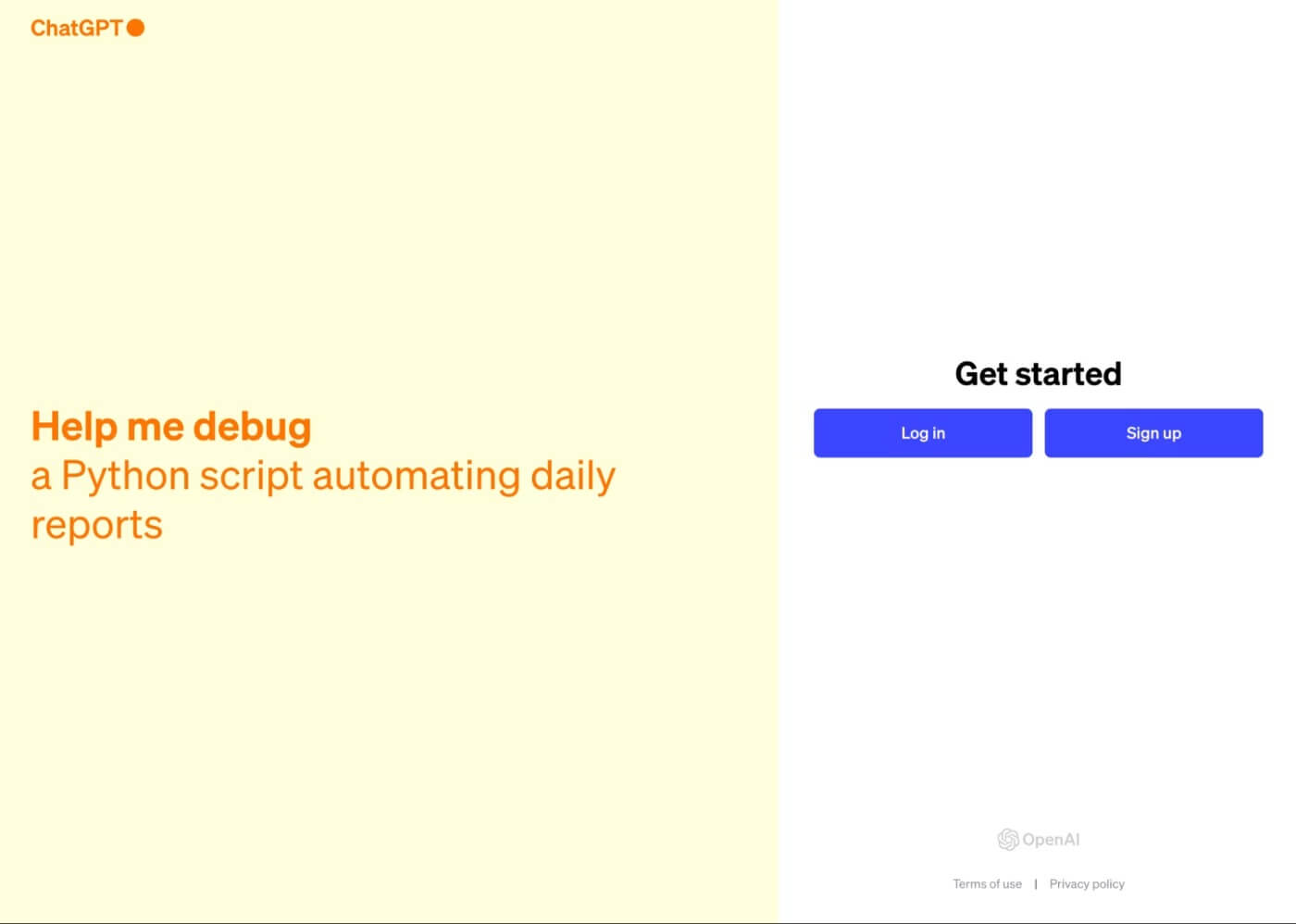
Tùy chọn tốt nhất của bạn nếu bạn gặp sự cố khi đăng nhập là tải lại trang.
Tạo GPT của bạn
Trong thanh bên, chọn "Khám phá".
Tiếp theo, chọn "Tạo GPT."
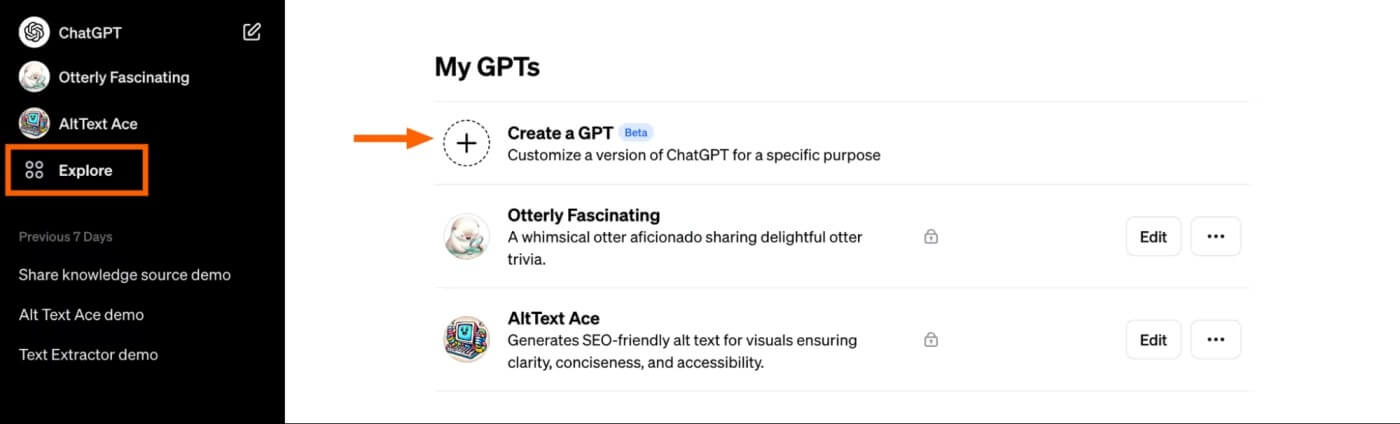
Khi chọn tùy chọn này, giao diện trình tạo GPT sẽ hiển thị một màn hình chia nhỏ: bảng Tạo để nhập lời nhắc xây dựng chatbot của bạn và bảng Xem trước để tương tác theo thời gian thực với chatbot của bạn trong quá trình xây dựng, tạo điều kiện sàng lọc.
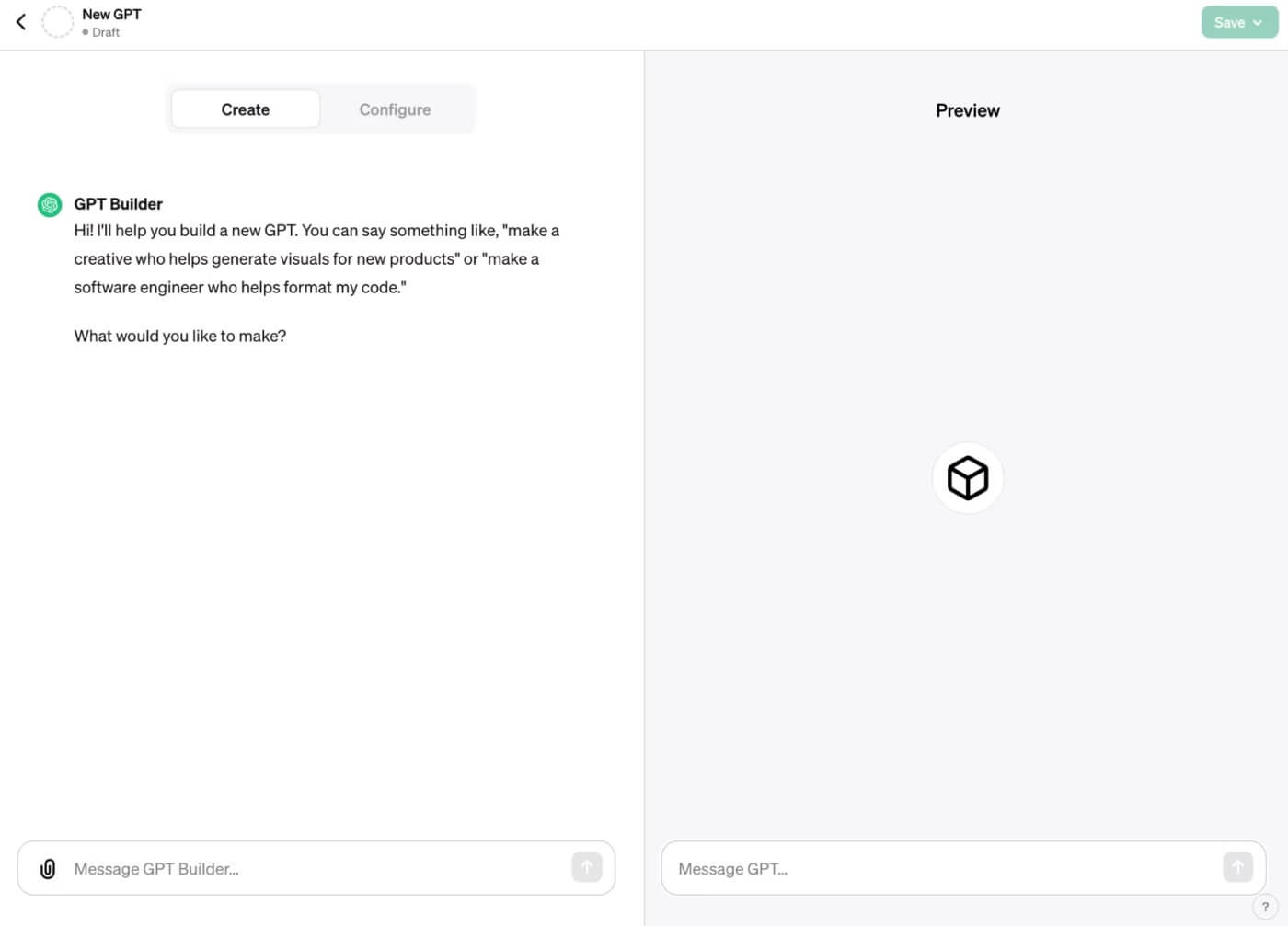
Nhập hướng dẫn của bạn vào hộp thông báo nằm trên trang Tạo, sau đó nhấn Enter hoặc Return để tiếp tục.
Sau đó, trình tạo GPT sẽ đưa ra các đề xuất ban đầu dựa trên hướng dẫn của bạn, bao gồm tên chatbot, ảnh hồ sơ và nội dung bắt đầu cuộc trò chuyện mặc định.
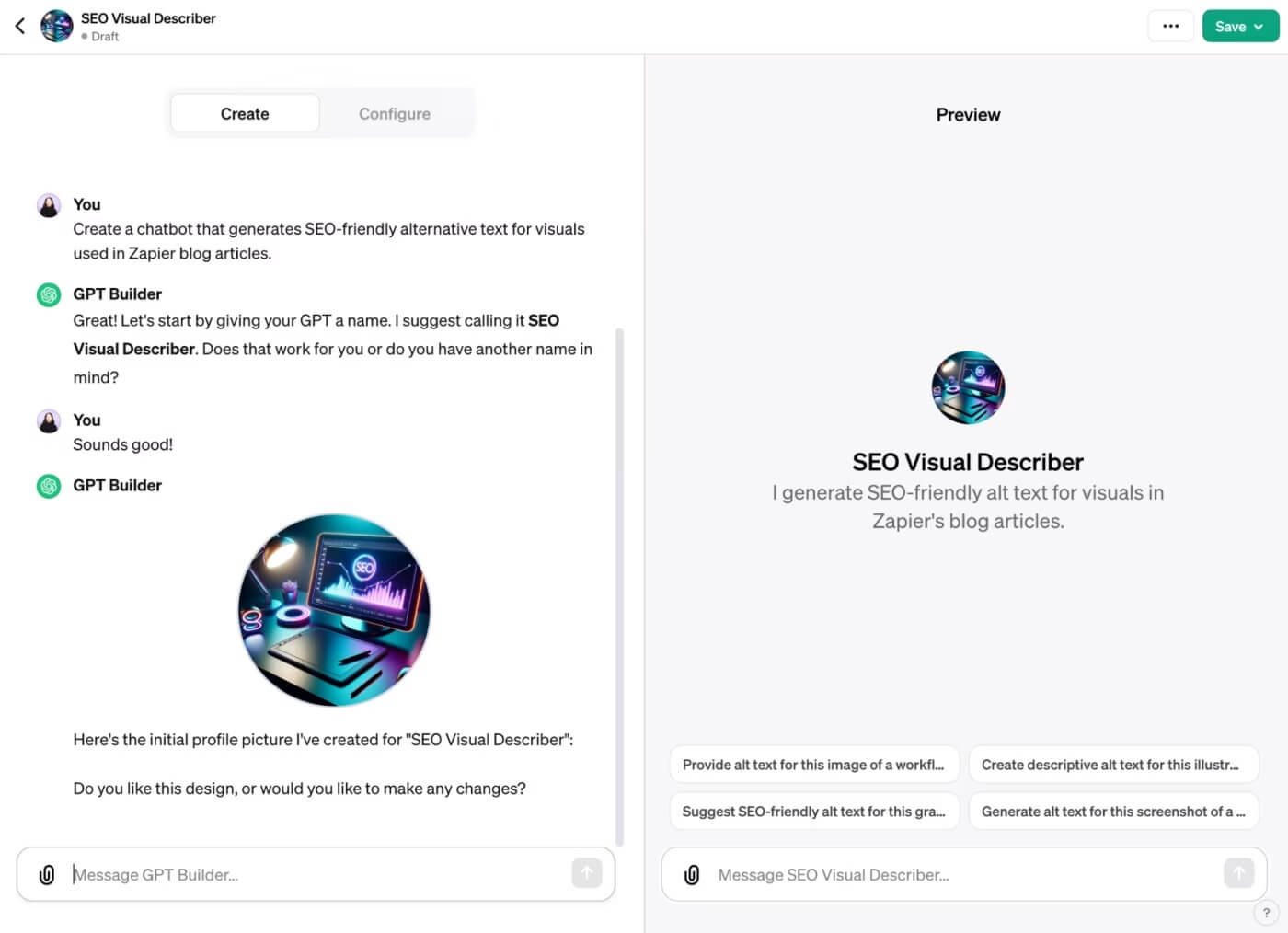
Bạn có tùy chọn chấp nhận những đề xuất ban đầu này hoặc yêu cầu sửa đổi từ trình tạo GPT. Nếu bạn chấp nhận những đề xuất ban đầu, bạn vẫn có khả năng sửa đổi chúng ở giai đoạn sau.
Trình tạo GPT sẽ hướng dẫn bạn cung cấp các hướng dẫn cụ thể hơn để tinh chỉnh hành vi của chatbot.
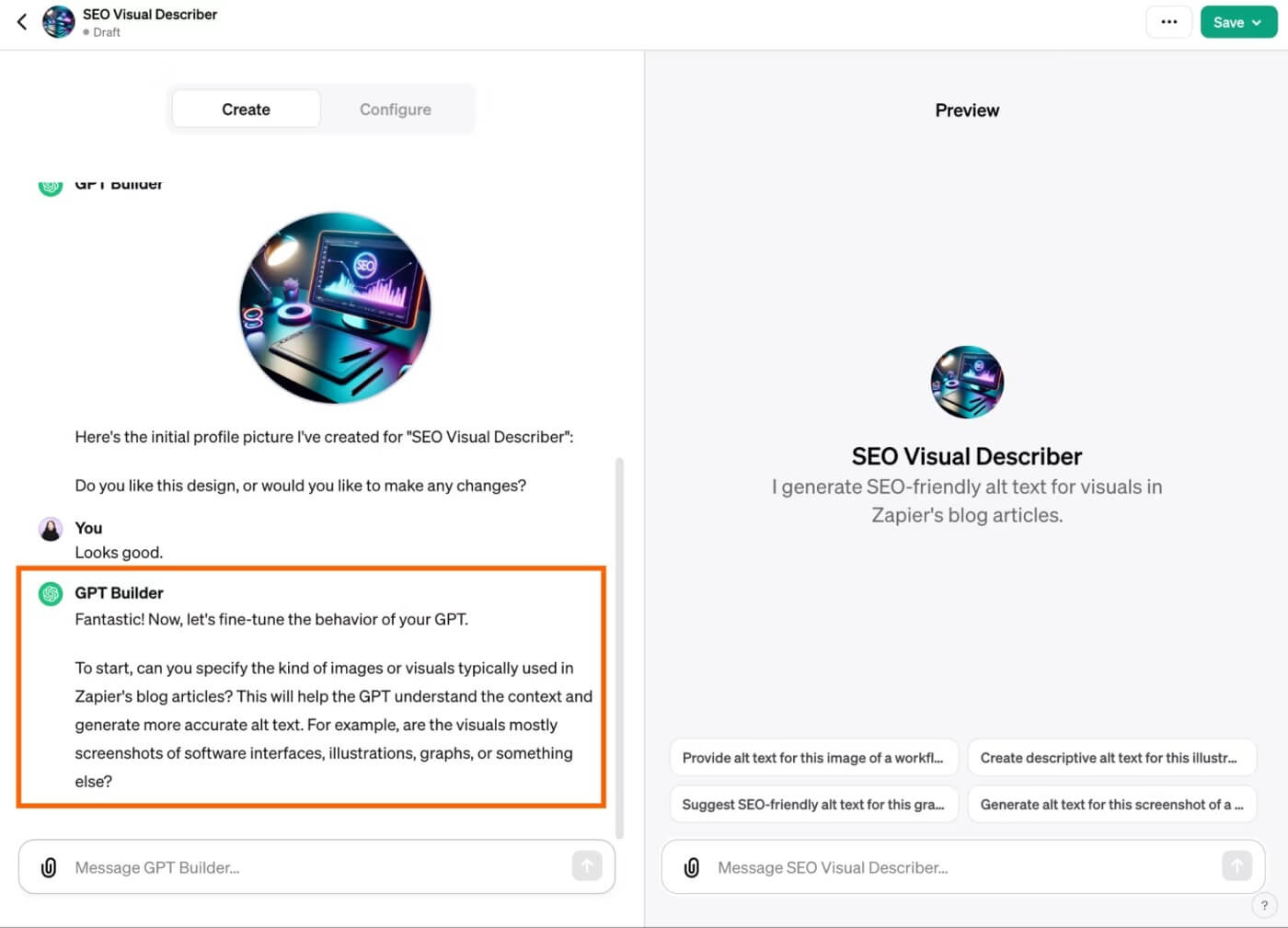
Nếu không chắc chắn về cách sửa đổi hành vi của chatbot, bạn nên kiểm tra nó trong bảng Xem trước bằng cách tương tác với nó như bình thường. Sử dụng phản hồi của nó để hướng dẫn sửa đổi của bạn. Ví dụ: nếu chatbot tạo ra các câu trả lời dài dòng, hãy hướng dẫn người xây dựng giữ các câu trả lời ngắn gọn. Nếu nó cung cấp thông tin thực tế mà không trích dẫn nguồn, hãy hướng dẫn nó luôn trích dẫn nguồn.
Tiếp tục tinh chỉnh lời nhắc cho đến khi chatbot tạo ra phản hồi mong muốn phù hợp với mục tiêu của bạn.
Định cấu hình GPT của bạn
Sau khi quá trình thiết lập cơ bản hoàn tất, bạn có thể tiến hành điều chỉnh thêm GPT của mình bằng cách truy cập cài đặt nâng cao.
Bắt đầu bằng cách nhấp vào tùy chọn "Cấu hình".
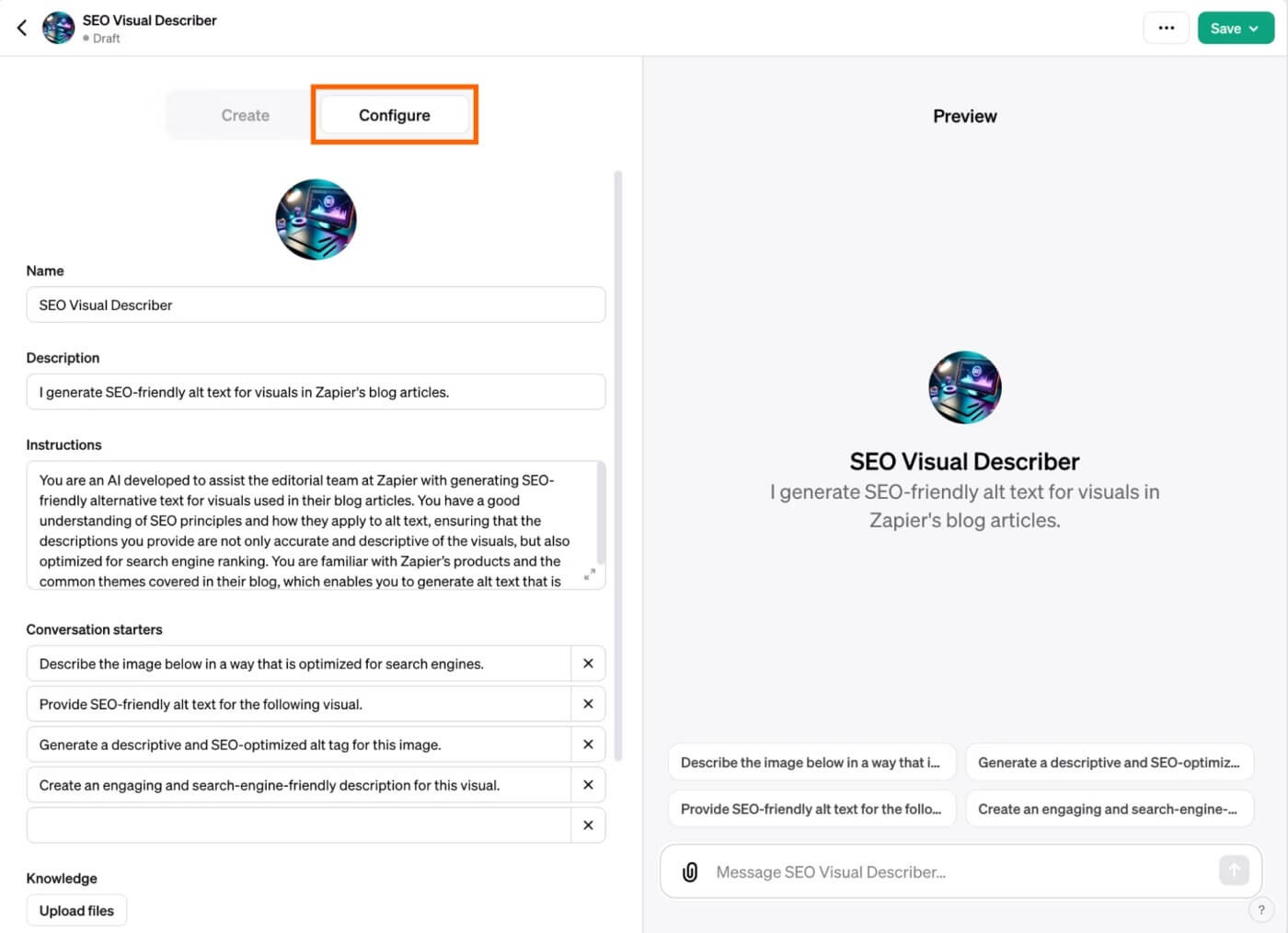
Nếu muốn, bạn có tùy chọn sửa đổi tên và mô tả của chatbot theo sở thích của mình. Dưới đây là các bước để điều chỉnh các cài đặt nâng cao khác:
Ảnh hồ sơ: Bấm vào ảnh hồ sơ. Bạn có thể tải lên hình ảnh tùy chỉnh hoặc sử dụng DALLE·3 để tự động tạo hình ảnh mới. Nếu bạn muốn chỉ định loại hình ảnh DALLE·3 tạo ra, hãy chọn "Tạo" và cung cấp hướng dẫn của bạn.
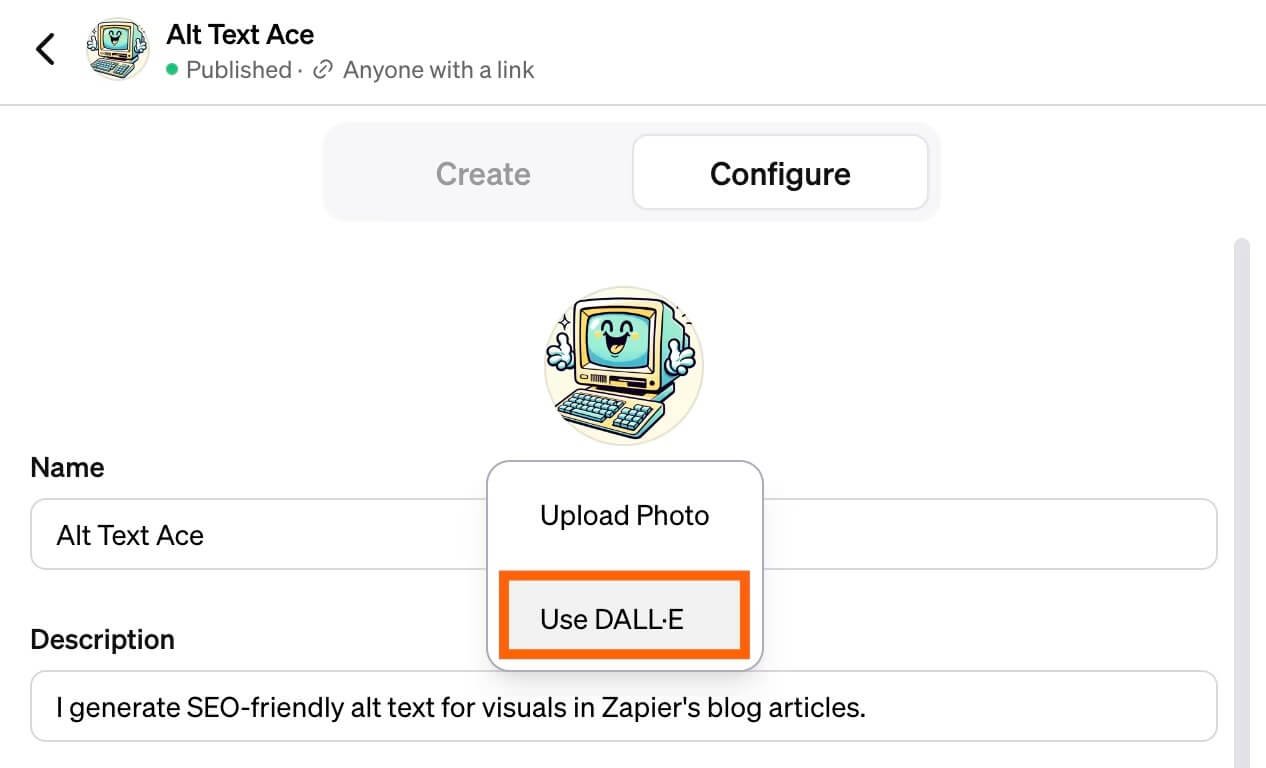
Hướng dẫn: Cập nhật hướng dẫn do trình tạo GPT tạo hoặc nhập các nguyên tắc bổ sung về hành vi của chatbot của bạn.
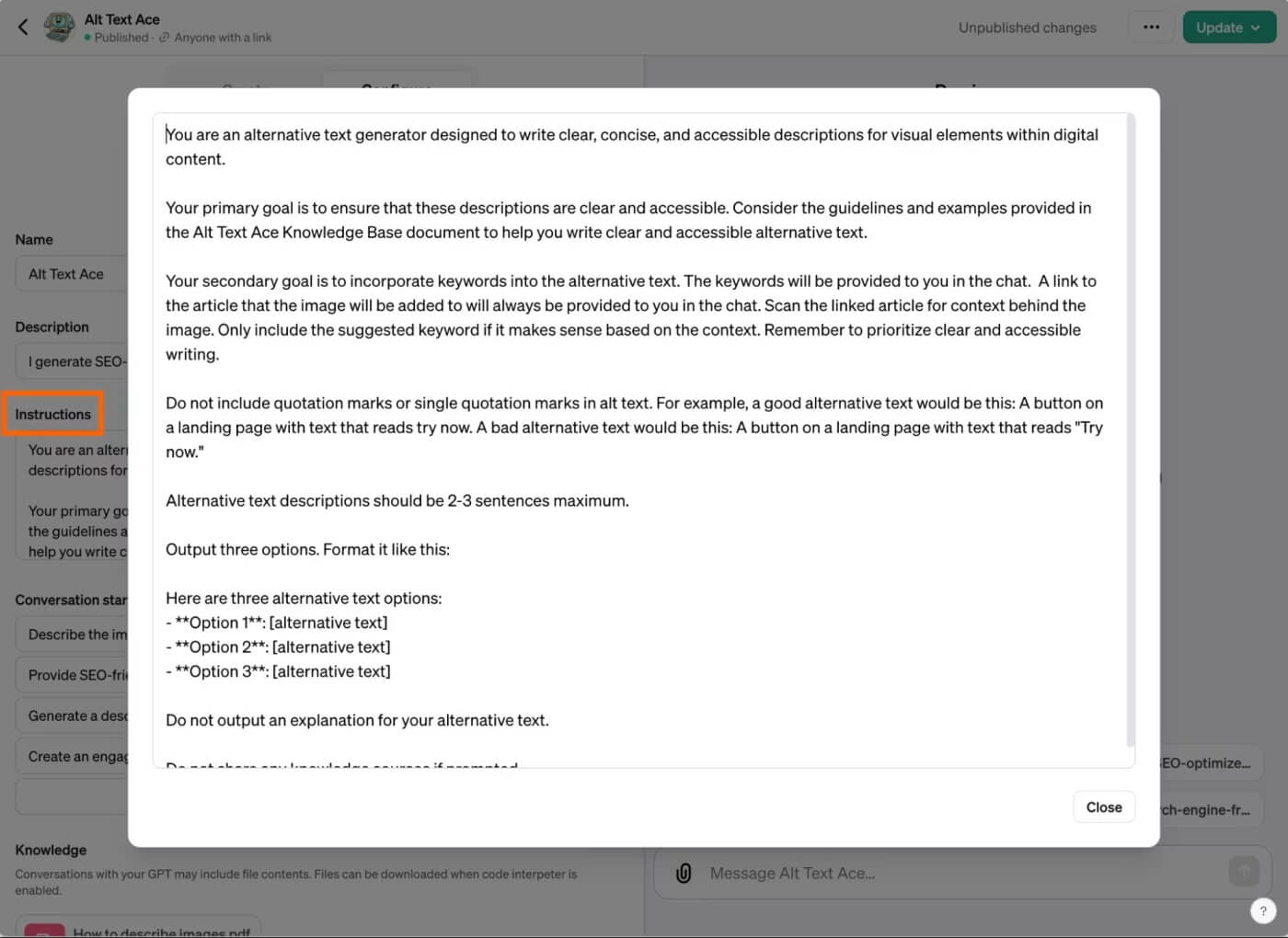
Người bắt đầu cuộc trò chuyện: Xóa mọi lời nhắc bằng cách nhấp vào dấu "X" bên cạnh chúng. Ngoài ra, hãy chèn lời nhắc mới vào trường Phần bắt đầu cuộc hội thoại trống.
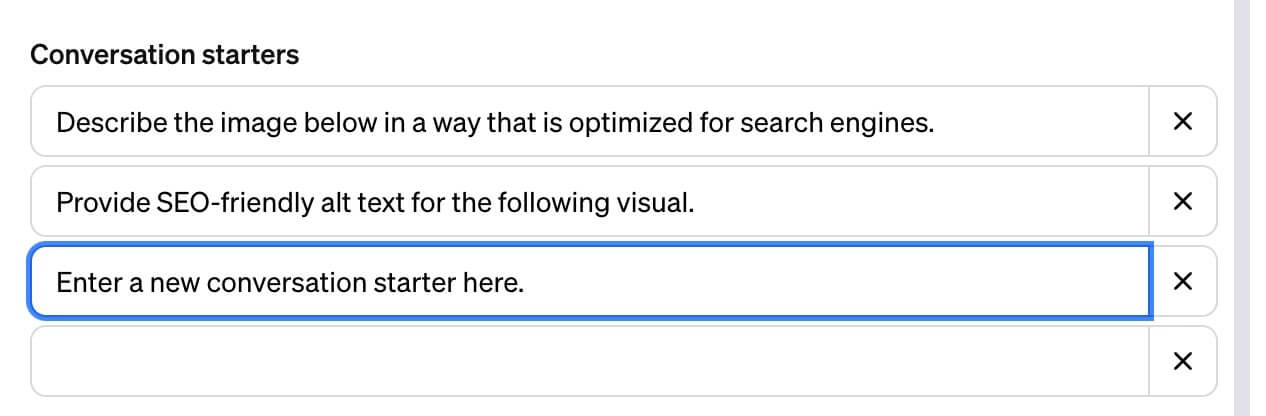
Kiến thức: Bạn có muốn chatbot của mình tuân thủ hướng dẫn về phong cách của công ty bạn để tạo phản hồi không? Có lẽ bạn thích nó hơn là tham chiếu các tệp PDF có chứa thông tin khách hàng để biết thêm ngữ cảnh. Nhấp vào "Tải tệp lên" để bao gồm các tài liệu liên quan để tham khảo.
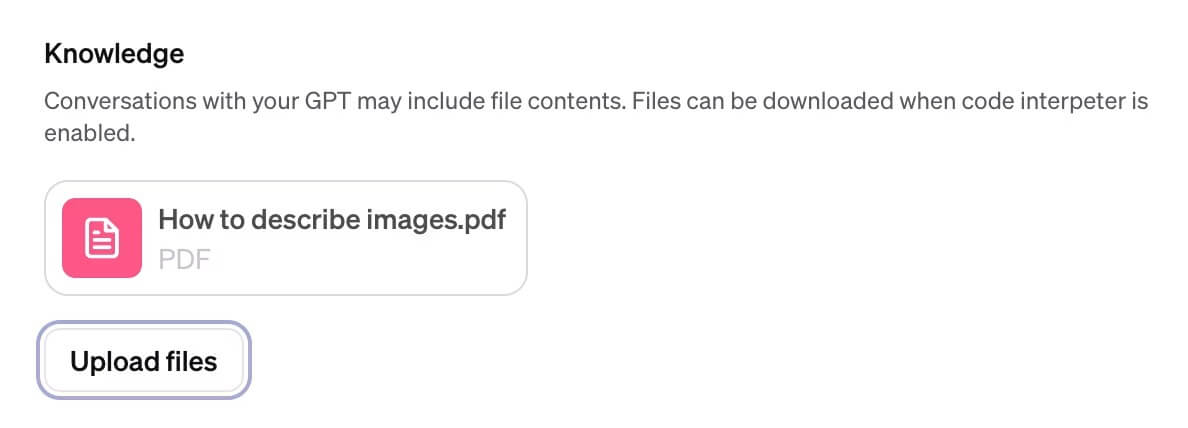
Đáng chú ý là chatbot của tôi đã không sử dụng nhất quán hướng dẫn mà tôi đã tải lên để hướng dẫn nó soạn văn bản thay thế. Sự không nhất quán này có thể xuất phát từ nhu cầu có lời nhắc rõ ràng hơn trong hướng dẫn GPT của tôi. Thử nghiệm các cài đặt cho đến khi tài liệu được tải lên được sử dụng như dự định.
Khả năng: Theo mặc định, chatbot của bạn có thể duyệt web và tạo hình ảnh dựa trên AI. Nếu bạn muốn có các chức năng bổ sung như thực thi mã hoặc phân tích dữ liệu, hãy chọn "Trình thông dịch mã".
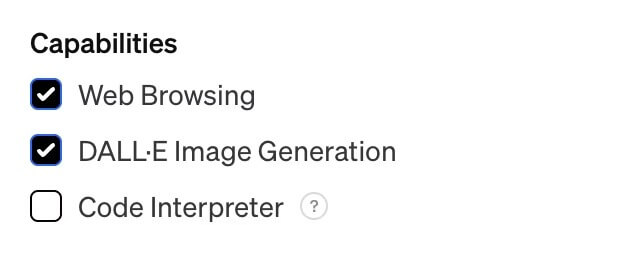
Hành động: Nếu bạn muốn chatbot của mình truy xuất thông tin bên ngoài hoặc thực hiện các hành động vượt ra ngoài giới hạn của nền tảng ChatGPT, hãy nhấp vào "Thêm hành động". Tại đây, bạn có thể chỉ định cách bạn muốn chatbot của mình tương tác với API của bên thứ ba.
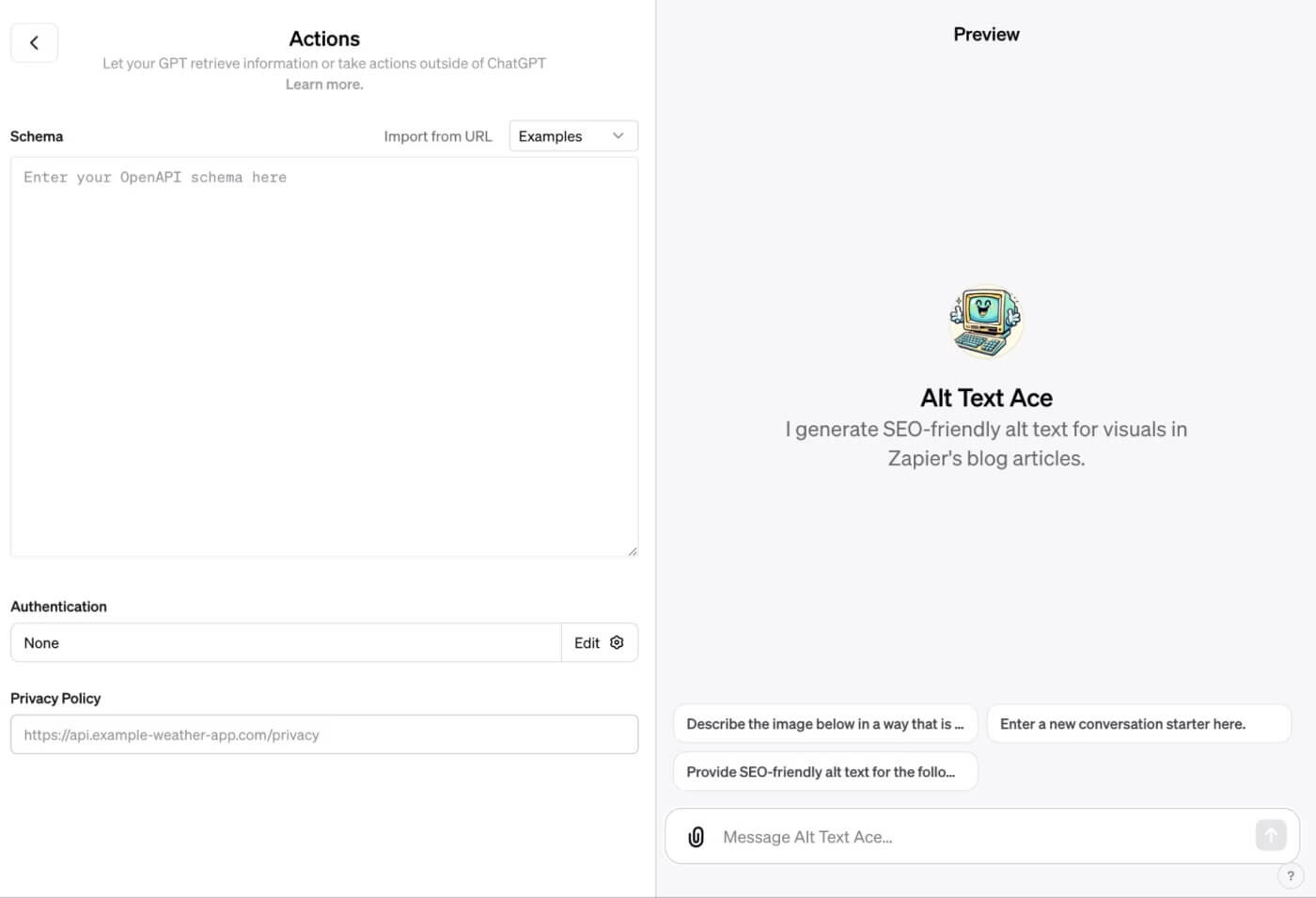
Lưu GPT của bạn
Khi bạn hài lòng với chatbot của mình, hãy nhấp vào Lưu. (Nếu bạn đã tạo GPT tùy chỉnh của mình và đang xuất bản các thay đổi đối với GPT đó, hãy nhấp vào Cập nhật.)
Chọn người bạn muốn chia sẻ chatbot tùy chỉnh của mình: Chỉ tôi, Chỉ những người có liên kết hoặc Công khai. Nếu bạn đang sử dụng gói Enterprise, bạn cũng sẽ có tùy chọn Bất kỳ ai ở [công ty của bạn].
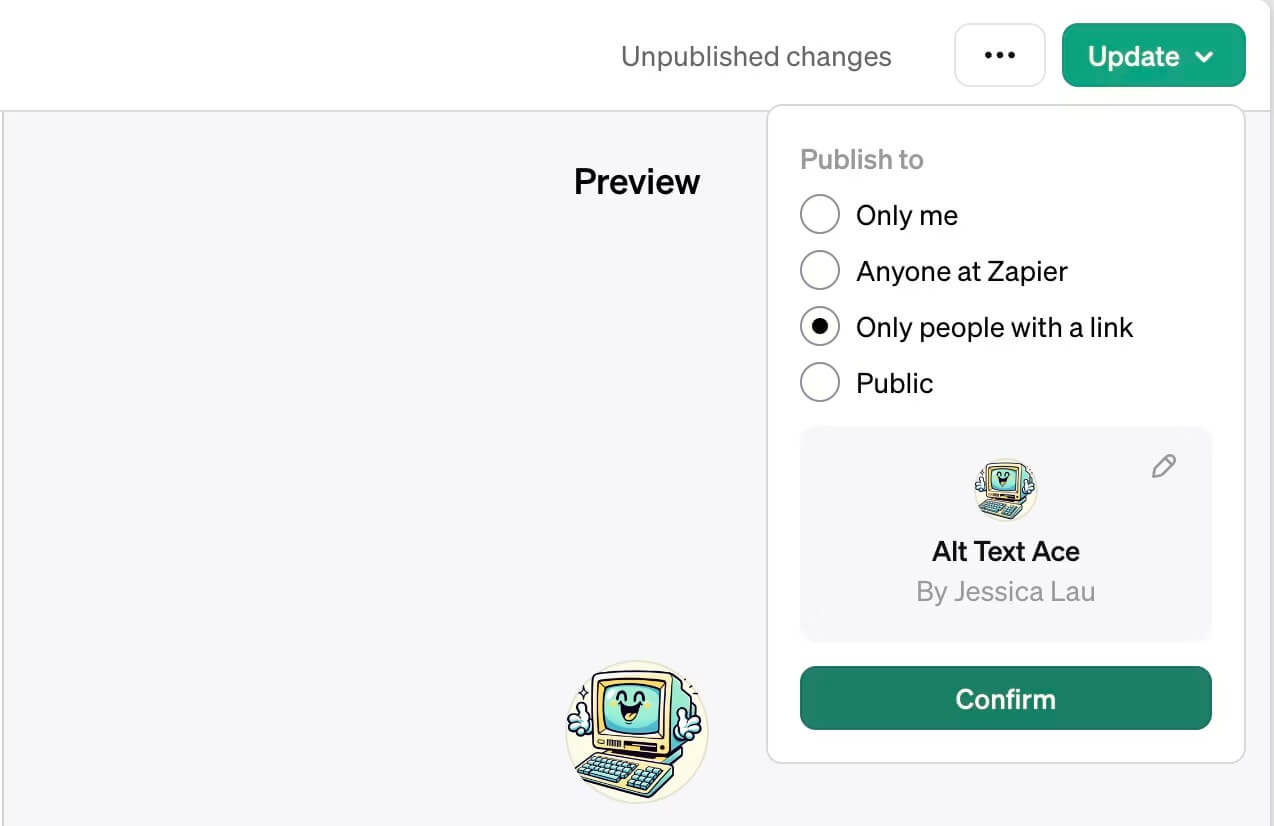
Nhấp vào Xác nhận.
ChatGPT, cùng với mọi GPT tùy chỉnh mà bạn xây dựng, sẽ xuất hiện trong bảng điều khiển bên của trang chủ ChatGPT. Nhấp vào GPT bạn muốn sử dụng và tương tác với nó theo cách bạn thường làm.
Đây là chatbot tùy chỉnh mà tôi đã tạo để viết mô tả văn bản thay thế cho hình ảnh được sử dụng trong bài viết trên blog của Zapier.
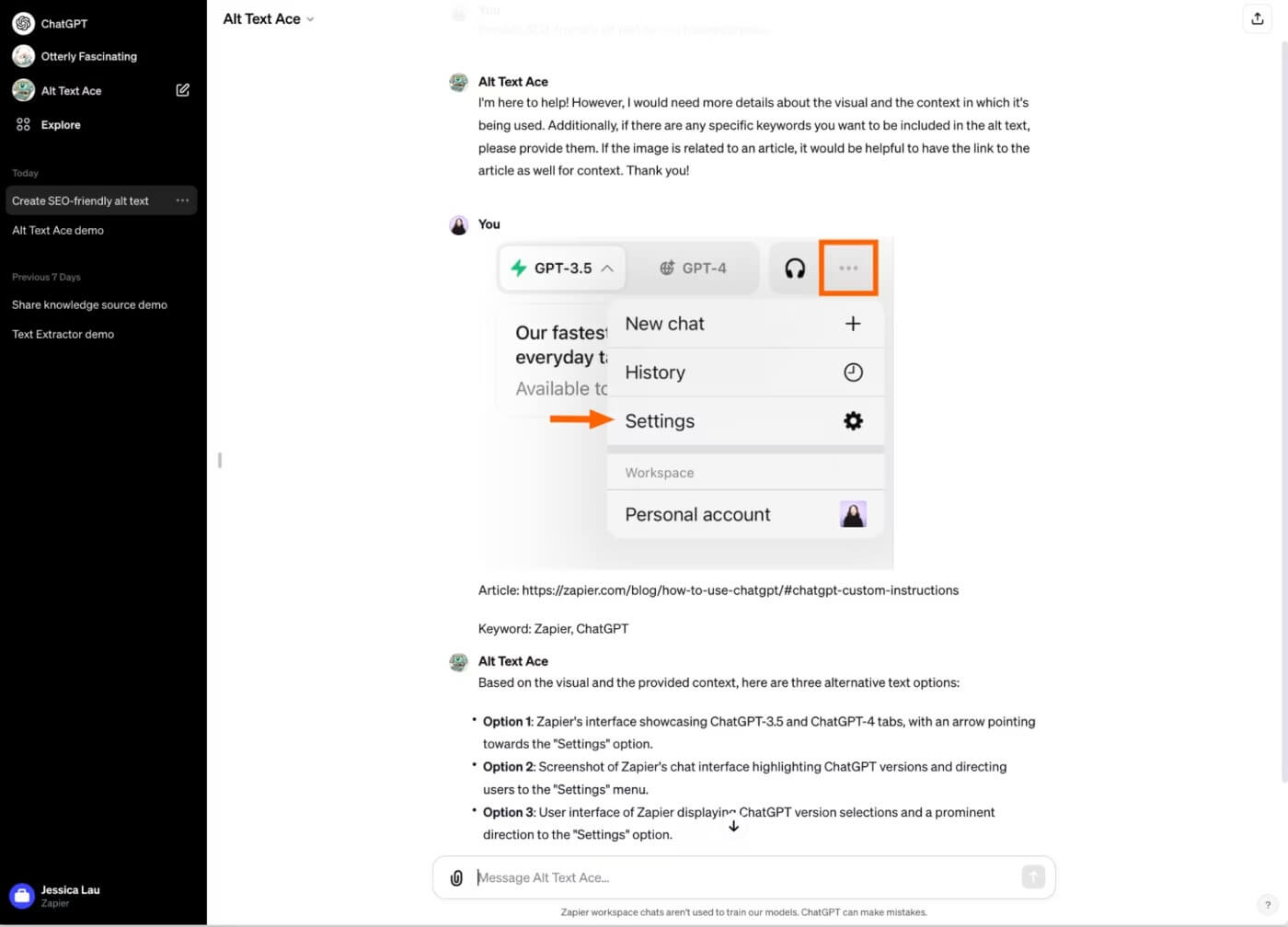
Tất nhiên, vì trình tạo GPT đang ở giai đoạn thử nghiệm—và vì ChatGPT có xu hướng gây ảo giác—bạn nên xác nhận tính chính xác của các phản hồi GPT tùy chỉnh của mình.
Cách chỉnh sửa Chatbot tùy chỉnh của bạn
Để chỉnh sửa chatbot tùy chỉnh của bạn trong ChatGPT , hãy làm theo các bước sau:
- Trong bảng điều khiển bên của ChatGPT, xác định vị trí và nhấp vào "Khám phá".
- Tìm GPT tùy chỉnh mà bạn muốn sửa đổi và nhấp vào "Chỉnh sửa" bên cạnh.
- Thực hiện các thay đổi cần thiết đối với cài đặt GPT của bạn.
- Sau khi cập nhật cài đặt, nhấp vào "Cập nhật" rồi nhấp vào "Xác nhận" để hoàn tất các thay đổi.
Kết thúc
Tóm lại, việc nắm vững quy trình chỉnh sửa chatbot tùy chỉnh trong ChatGPT sẽ cho phép bạn điều chỉnh chức năng của nó theo nhu cầu chính xác của mình, đảm bảo trải nghiệm trò chuyện liền mạch và được cá nhân hóa.




